
V brezplačnem arhivu 7-Zip lahko v mapo vstavite geslo ali geslo, da zaščitite zaupne podatke pred zunanjimi osebami, ki lahko dostopajo do vašega računalnika. S pomočjo arhivisatorja se ustvari arhiv, na katerem je nastavljeno geslo.
Na skoraj vseh računalnikih so podatki, ki niso namenjeni zunanjim sodelavcem. Razmere, v katerih lahko druga oseba dostopa do računalnika, so možne doma in v službi. Zato je treba preprečiti, da bi drugi dostopali do zaupnih informacij na računalniku..
Vsebina:- Kako nastaviti geslo za mapo ali datoteko v 7-Zip
- Kako odstraniti geslo iz mape ali datoteke v 7-Zip
- Zaključki članka
- Kako vstaviti geslo v mapo v 7 Zip (video)
V računalniku je več načinov za skrivanje pomembnih informacij: skrivanje map in datotek v operacijskem sistemu, uporaba posebnih programov, ki skrivajo mape in datoteke s pomočjo arhiverja (program, ki stisne podatke v arhiv) z nastavitvijo gesla za ustvarjeni arhiv.
V tem članku vam bom povedal, kako ustvariti arhiv z geslom v 7-Zip. Prej sem že govoril o tem, kako v WinRAR-u nastaviti geslo za arhiv (povezava pod tem člankom). Za razliko od WinRAR je 7-Zip brezplačen arhivar, na katerem lahko v katerem koli računalniku nastavite geslo za mapo ali datoteko.
Način za ustvarjanje arhiva gesel je najhitrejši in najpreprostejši. Arhiver je potreben na katerem koli računalniku, nastavitev gesla za arhiv v 7-Zip-u je zelo enostavna. Drug uporabnik ne bo mogel odpreti arhiva, ne da bi vedel geslo za arhiv. Pomembni podatki bodo zaščiteni..
Kako nastaviti geslo za mapo ali datoteko v 7-Zip
Postopek nastavitve gesla za arhiv v 7-Zip je enak za mapo ali datoteko. Iz mape ali datoteke v programu 7-Zip, na katerem je nastavljeno geslo, se ustvari arhiv.
Če želite skriti podatke s pomočjo arhivarja, kliknite mapo ali datoteko. V kontekstnem meniju, ki se odpre, izberite "7-Zip" in nato izberite "Dodaj v arhiv ...".

Po tem se odpre okno "Dodaj v arhiv", v katerem morate konfigurirati ustvarjanje arhiva s podatki, ki jih želite skriti pred neznanci.
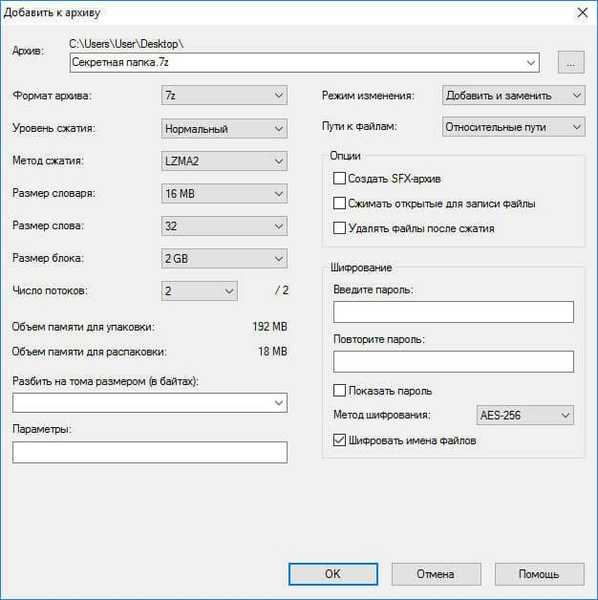
V tem primeru sem spremenil ime za arhiv, ki se ustvarja: "Nova mapa", saj se arhivirana mapa imenuje "Tajna mapa" in to ime privlači nepotrebno pozornost.
Morda vas zanima tudi:- Kako vstaviti geslo v mapo s programom WinRAR
- Vnesite mapo Seal - skrite mape
- Wise Folder Hider - program za skrivanje map in datotek v računalniku
V razdelku »Šifriranje« aktivirajte element »Šifriraj imena datotek« in v polje »Vnesite geslo:« vnesite geslo za arhiv, ki ga želite ustvariti. V polje "Ponovi geslo:" znova vnesite geslo.
Upoštevajte, da če pozabite geslo za arhiv, ga ne morete odpreti v računalniku. Izgubili boste dostop do šifriranih podatkov. Zato si omislite zapleteno geslo, hkrati pa tisto, ki ga ne boste nikoli pozabili.Priporočam uporabo skrbnika gesel, na primer KeePass, v katerem lahko ustvarite in shranite zapleteno geslo iz arhiva. Žal, zgodi se, da spomin včasih ne uspe.
Po končanih nastavitvah kliknite na gumb "V redu".
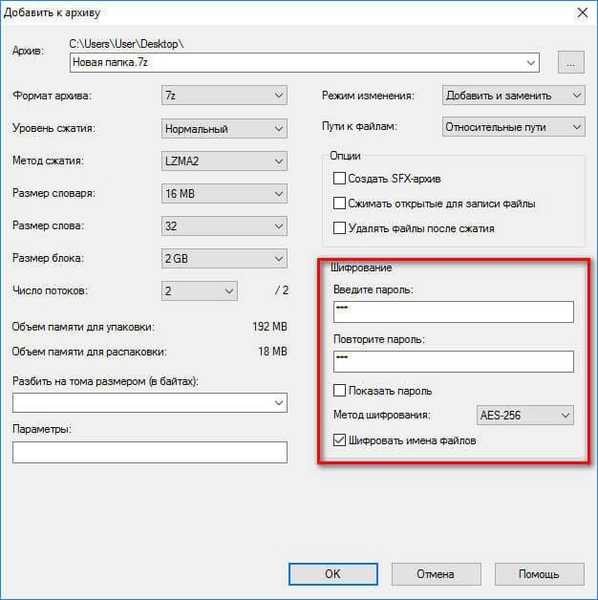
Nadalje bo na tem mestu v vašem računalniku, kjer se nahaja mapa ali datoteka, ustvarjen arhiv.

Po tem izbrišite mapo ali datoteko, ki je bila šifrirana s pomočjo arhivarja. Vaši skriti podatki so shranjeni v arhivu, dostop do vsebine arhiva ne bo deloval brez poznavanja gesla.
Kako odstraniti geslo iz mape ali datoteke v 7-Zip
Za dostop do mape, zaščitene z geslom, s 7-Zip arhivom ali datoteko, kliknite ustrezni arhiv. V oknu, ki se odpre, vnesite geslo za arhiv. Če je geslo zapleteno, aktivirajte možnost »Prikaži geslo« in preverite, ali je geslo pravilno vneseno. Nato kliknite na gumb "V redu".

V oknu za arhiviranje 7-Zip boste videli datoteko ali mapo, na katero je bilo nastavljeno geslo. Če želite dobiti dostop, iz arhiva izvlecite skrite podatke. Če želite to narediti, kliknite gumb "Izvleči".
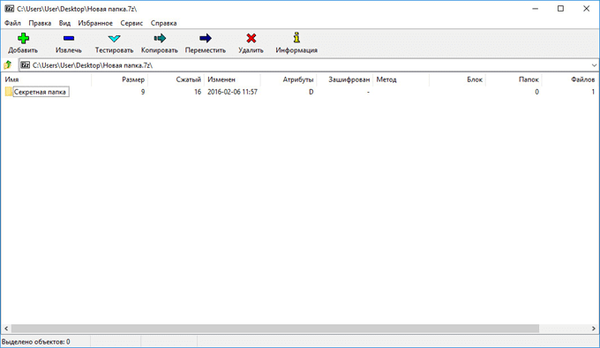
Zdaj lahko datoteko ali mapo znova uporabite po izvleku iz arhiva, na katerem je bila nameščena zaščita z geslom.
Zaključki članka
Z brezplačnim 7-Zip arhivarjem lahko nastavite geslo za mapo, nastavite geslo za datoteko. V arhiv, ustvarjen v 7-Zip, bo nastavljeno geslo, da nepooblaščenim osebam preprečimo dostop do občutljivih podatkov.
Kako vstaviti geslo v mapo v 7 Zip (video)
https://www.youtube.com/watch?v=OCZWXlEQfMsPodobne publikacije:- Kako skriti datoteke na virtualnem trdem disku (VHD)
- Kako shraniti slike iz Worda
- 5 načinov, kako dobiti seznam datotek v mapi
- Kako odstraniti oglase v Skypeu
- Kako kopirati besedilo v okno Windows ali v okno programa











